Activer ou Désactiver la Protection des Fichiers de Windows

Comment activer ou désactiver la fonctionnalité Protection des Fichiers de Microsoft Windows en utilisant le Registre et d

Pour tester votre microphone sous Windows 10 :
Lancez l'application Paramètres.
Cliquez sur Système > Son.
Faites défiler jusqu'à la section "Entrée".
Vérifiez que la barre bleue bouge pendant que vous parlez et créez du bruit.
Cliquez sur "Dépanner" si vous rencontrez des problèmes.
Que vous appeliez vos collègues par vidéo ou que vous vous lanciez dans une partie de jeu multijoueur, un microphone fonctionnel est un périphérique PC important. Voici comment vérifier que le vôtre fonctionne correctement sous Windows.
Commencez par vérifier l'évidence : votre microphone est-il connecté ? Les nouveaux micros numériques auront un connecteur USB. D'autres viendront avec une prise traditionnelle de 3,5 mm. Sur un ordinateur de bureau, veillez à connecter le micro à la prise jack 3,5 mm étiquetée comme entrée. La plupart des ordinateurs portables auront un seul 3,5 mm qui accepte les écouteurs ou les microphones.
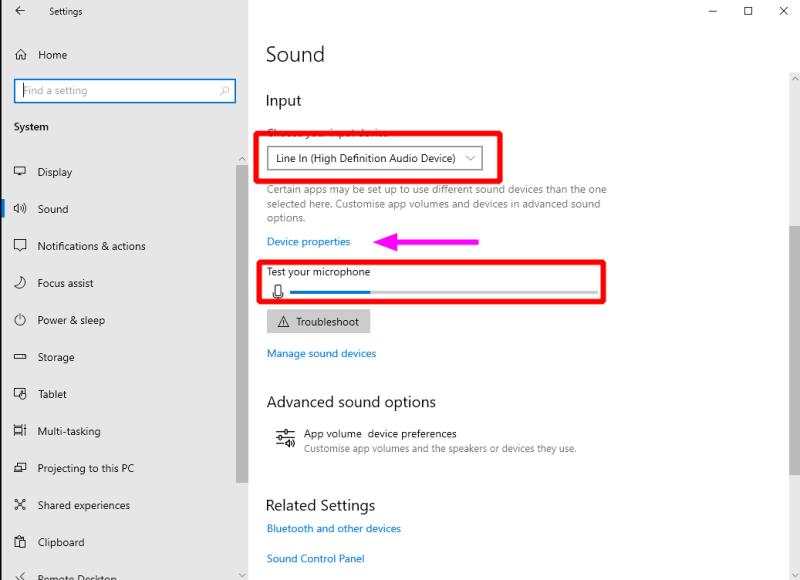
Votre microphone devrait maintenant apparaître dans Windows. Ouvrez l'application Paramètres, cliquez sur la catégorie Système et accédez à la page Son dans le menu de gauche. Faites défiler jusqu'à l'en-tête Entrée, où vous devriez voir votre microphone affiché dans la liste déroulante "Choisissez votre périphérique d'entrée". Sélectionnez-le dans la liste (remarque : "Line In" ou similaire fait référence à l'utilisation de la sortie de vos haut-parleurs comme source d'entrée).
L'étape suivante est simple : dites quelque chose à voix haute ou faites du bruit ! Vous devriez voir la barre bleue sous le texte « Testez votre microphone » bouger à mesure que le volume ambiant augmente. Si rien ne se passe, assurez-vous que votre microphone est activé. Si votre micro n'apparaît même pas dans la liste déroulante, assurez-vous que vos pilotes audio sont correctement installés. Cliquer sur le bouton "Dépanner" est une bonne première étape pour résoudre ce genre de problème.
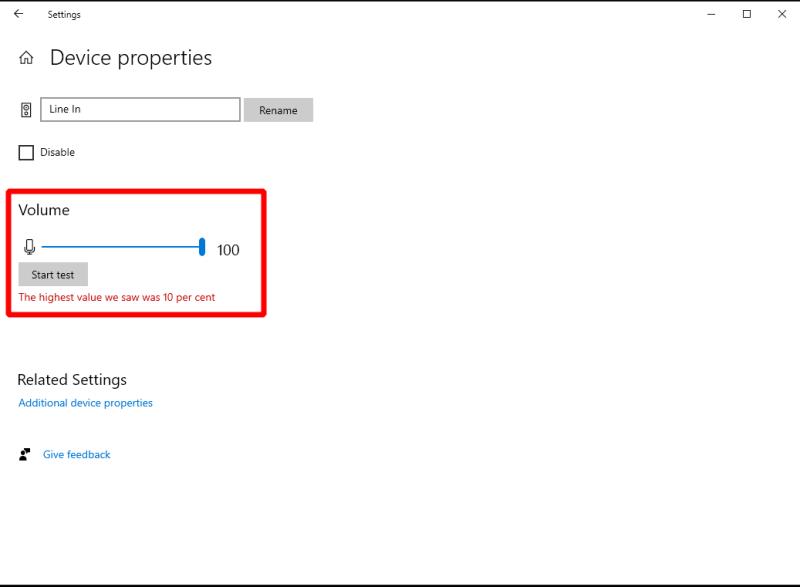
Si vous rencontrez des problèmes pour être entendu lors d'appels vidéo, réglez le volume de votre microphone afin qu'il soit plus sensible au son. Cliquez sur le lien "Propriétés de l'appareil" et déplacez le curseur Volume pour amplifier les signaux d'entrée. Cela devrait vous aider à vous faire entendre sans avoir à crier (ce qui pourrait introduire un écrêtage indésirable dans le flux audio).
Comment activer ou désactiver la fonctionnalité Protection des Fichiers de Microsoft Windows en utilisant le Registre et d
Si vous ne pouvez pas modifier vos paramètres de souris sur Windows 10, mettez à jour ou réinstallez les pilotes de la souris. Ou exécutez l’outil de résolution des problèmes de matériel et de périphériques.
Découvrez comment utiliser WinMerge pour comparer des fichiers dans deux dossiers, afin de garantir l
HEIC est un format d
Découvrez comment modifier la taille de la police dans Windows 10 pour un affichage optimisé sur votre écran. Suivez nos étapes simples et efficaces.
Qu'est-ce qu'ApMsgFwd.exe sur Windows 10 et comment corriger l'erreur d'application ApMsgFwd.exe ? Utilisez Advanced System Optimizer ou exécutez cleanmgr et SFC /scannow.
Découvrez comment faire sortir votre PC du mode veille automatiquement à l
Pour définir une distribution Linux comme système par défaut dans WSL2 (sous-système Windows pour Linux 2), utilisez la commande wsl --setdefault DISTRO-NAME.
De nombreux utilisateurs ont signalé que Microsoft XPS Writer est introuvable sur leurs ordinateurs. En effet, vous devez activer manuellement l
Pour corriger l\
Pour autoriser un fichier ou une application qui a été bloqué par Microsoft Defender Antivirus, suivez ces étapes sur Windows 10.
Comment utiliser lapplication Apple iMessage pour envoyer et recevoir des messages sur votre PC Windows ou MacOS.
Découvrez comment protéger un dossier par mot de passe dans Windows 10 sans outils tiers en utilisant des méthodes simples et sécurisées. Ne laissez personne s
Découvrez comment vider le cache local dans Microsoft Teams et améliorer votre expérience utilisateur sur Windows 10. Suivez notre guide étape par étape pour une utilisation optimale.
Les versions précédentes de Windows 10 vous permettent de restaurer des fichiers et des dossiers à l
Découvrez comment activer les commandes NET SEND dans Microsoft Windows et les faire fonctionner efficacement.
Activez ou désactivez NumLock au démarrage de Windows en modifiant le registre et en suivant diverses méthodes.
Si votre ordinateur Windows 10 reste bloqué sur l\
Découvrez comment activer et désactiver les ports USB sur un PC Windows avec ces cinq méthodes différentes. Débloquez ou bloquez facilement les ports USB de votre PC.
Découvrez comment résoudre les erreurs 0xC1900200 et 0xC1900202 sur Windows 10. Assurez-vous que votre PC respecte les exigences minimales.
Vous êtes confronté au problème du logiciel AMD Adrenalin qui ne fonctionne pas ou ne s
Pour corriger l
Apprenez à maîtriser le chat Zoom, une fonctionnalité essentielle pour les visioconférences, avec nos conseils et astuces.
Découvrez notre examen approfondi de l
Découvrez comment récupérer votre Instagram après avoir été désactivé en suivant nos étapes claires et simples.
Découvrez comment savoir qui a consulté votre profil Instagram avec nos solutions pratiques. Sauvegardez votre vie privée tout en restant informé !
Apprenez à créer des GIF animés facilement avec votre Galaxy S22. Découvrez les méthodes intégrées et des applications pratiques pour enrichir votre expérience.
Découvrez comment changer la devise dans Google Maps en quelques étapes simples pour mieux planifier vos finances durant votre voyage.
Microsoft Teams s
Vous obtenez l



























